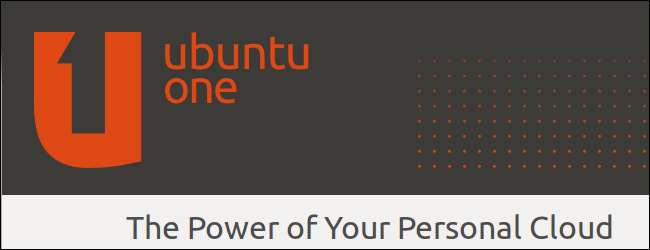
Ubuntu One, dosyaları ve klasörleri kolayca senkronize etmenize olanak tanır, ancak yapılandırma dosyalarının nasıl senkronize edileceği açık değildir. Ubuntu One’ın klasör senkronizasyon seçeneklerini veya bazı sembolik bağlantıları kullanarak, yapılandırma dosyalarını tüm bilgisayarlarınız arasında senkronize edebilirsiniz.
Aynı yöntem, Dropbox dahil diğer bulut depolama senkronizasyon programlarıyla da çalışmalıdır. Ayrıca önemli dosyalarınızın çevrimiçi bir yedeğini oluşturur, böylece birden fazla Ubuntu sisteminiz olmasa bile kullanışlıdır.
Ubuntu One Kurulumu
Henüz Ubuntu One kurmadıysanız, dosyaları senkronize etmeden önce kurmanız gerekir. Paneldeki posta simgesine tıklayın ve " Ubuntu One .”
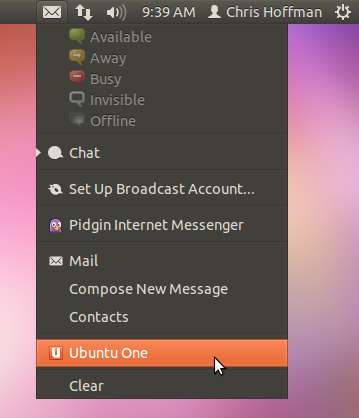
Tıkla " Şimdi Katıl ”Düğmesine tıklayın ve bir hesap oluşturun.
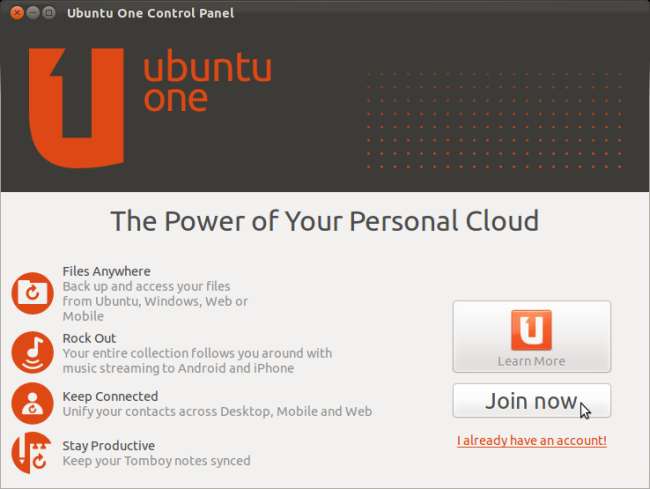
Diğer bilgisayarlarınızda " Zaten bir hesabım var! ”Bağlantısını yapın ve mevcut hesabınızla oturum açın.
Bunu yaptıktan sonra, ana klasörünüzde bir "Ubuntu One" klasörü alacaksınız. Bu klasördeki tüm dosyalar, bilgisayarlarınız arasında otomatik olarak senkronize edilir.
Yapılandırma Klasörlerini Eşitleme
Yapılandırma klasörleri varsayılan olarak gizlidir, bu nedenle dosya yöneticisindeki Görünüm menüsünü tıklamanız ve " Gizli dosyaları göster Onları görmek için.
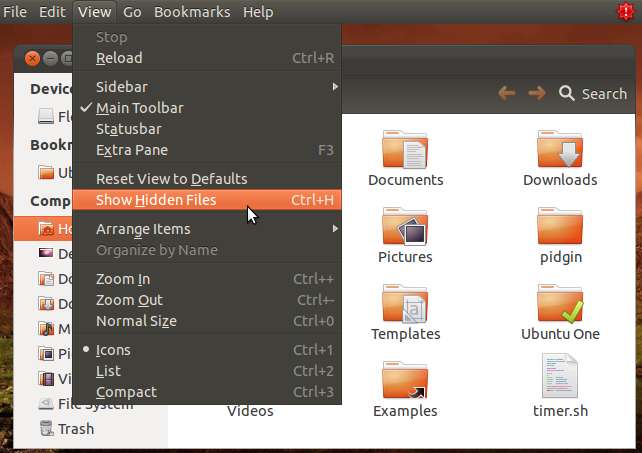
Sahip olduğunuzda, yapılandırma dosyalarınızı göreceksiniz. Her biri bir . - Linux'ta dosya ve klasörler bu şekilde gizlenir.
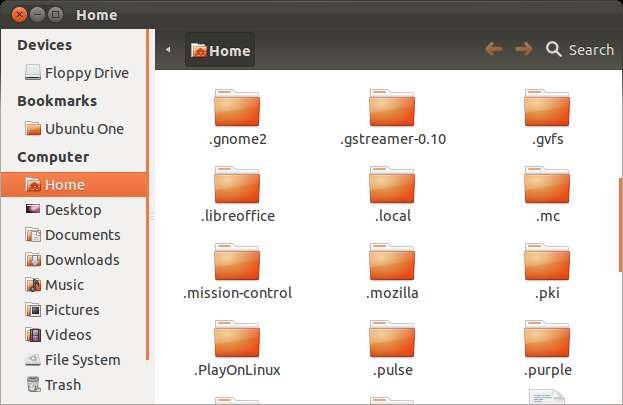
Senkronize etmek istediğiniz klasöre sağ tıklayın, Ubuntu One alt menüsüne gidin ve " Bu Klasörü Senkronize Et .”
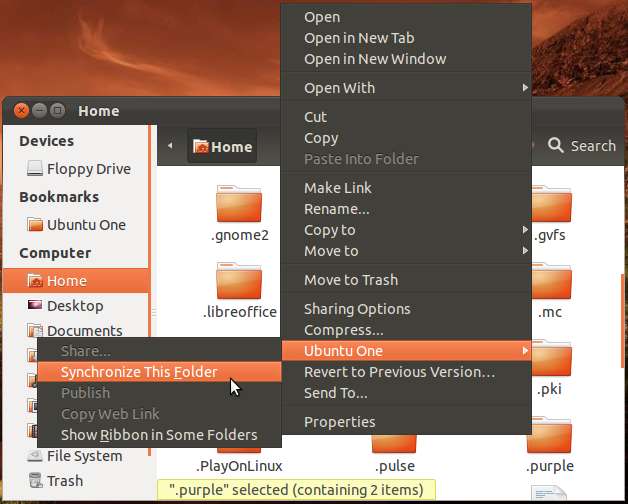
Eşitlediğiniz her klasörde yeşil bir onay işareti belirir.
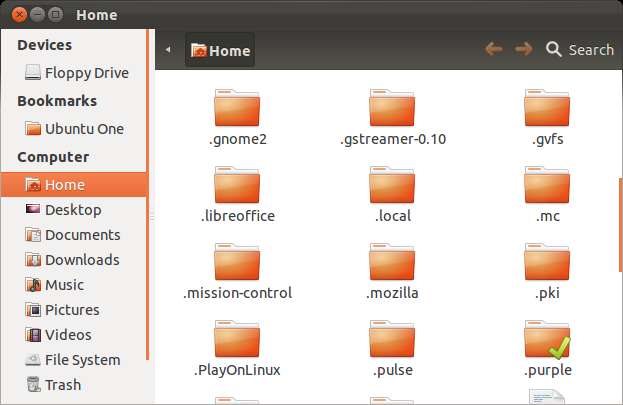
Ubuntu One penceresinden, senkronize edilmiş tüm klasörlerinizi görüntüleyebilirsiniz.
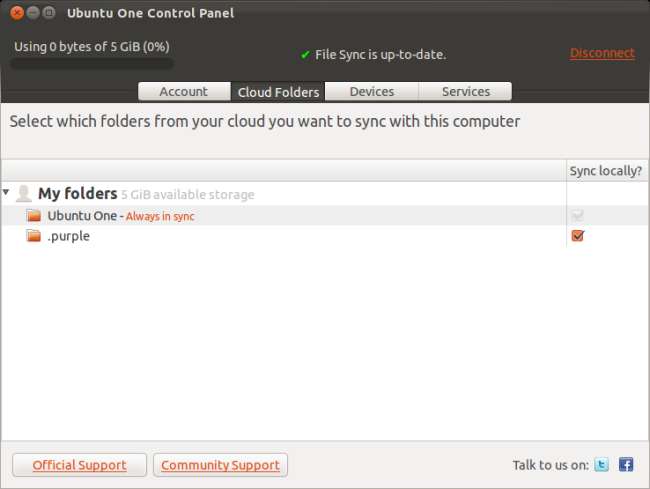
Klasör senkronize olmadan önce, diğer bilgisayarlarınızda Ubuntu One yapılandırma penceresini açmanız gerekir.
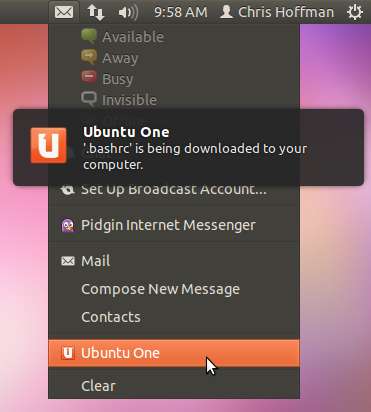
" Yerel olarak senkronize edilsin mi? Diğer bilgisayarlarda "onay kutusu.
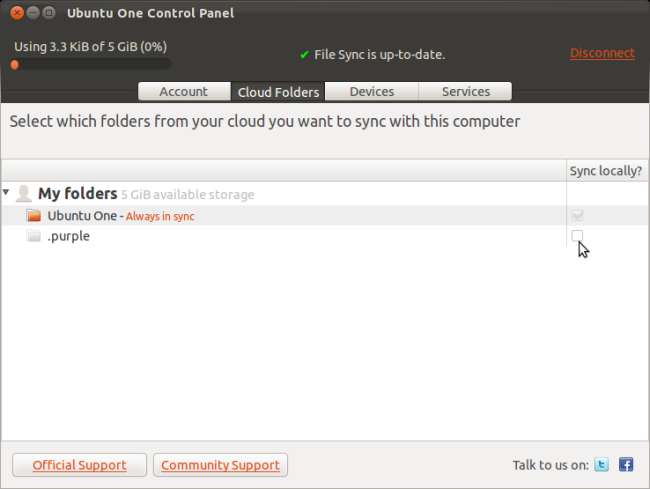
Ubuntu One, yapılandırma klasörünü tüm bilgisayarlarınız arasında senkronize halde tutacaktır.
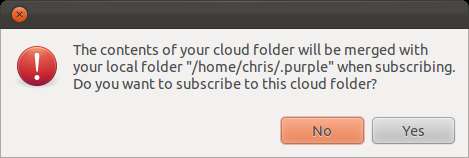
Elbette, herhangi bir klasörü senkronize etmek için bu yöntemi kullanabilirsiniz.
Bireysel Dosyaları Eşitleme
Ubuntu One, sağ tıklama menüsünden tek bir dosyayı senkronize etmenize izin vermez. Denerseniz, tüm seçeneklerin grileştiğini göreceksiniz.

Belirli bir yapılandırma dosyasını senkronize etmek için, onu Ubuntu One klasörünüze taşımanız gerekir. Bunu dosya yöneticisindeki kes ve yapıştır seçeneğiyle veya mv komut terminalde.
Burada, .bashrc dosyamızı Ubuntu One klasörüne taşıdık. Artık ana klasörümüzde mevcut değil.
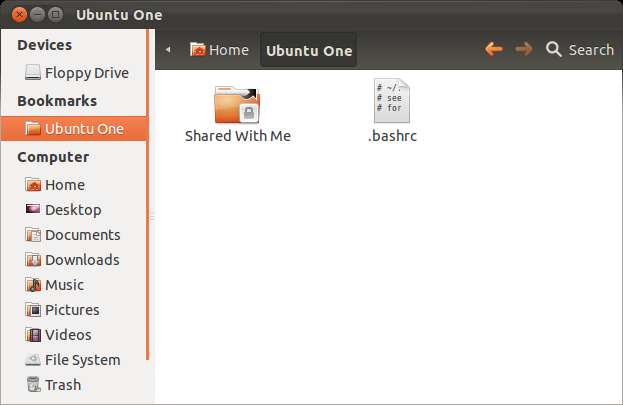
Kullanabiliriz ln -s oluşturma komutu sembolik bağlantı Ubuntu One dizinindeki dosyadan dosyanın orijinal konumuna. .Bashrc örneğimiz için aşağıdaki komutu kullanacağız:
ln -s / home / howtogeek / Ubuntu \ One / .bashrc / home / howtogeek
Başka bir deyişle, sözdizimi şöyledir:
ln -s / yol / dosya / orijinal / konum
Bir sembolik bağlantı oluşturamayacağınızı ve bunu Ubuntu One dizinine yerleştiremeyeceğinizi unutmayın. Ubuntu One, sembolik bağlantıları yok sayar.
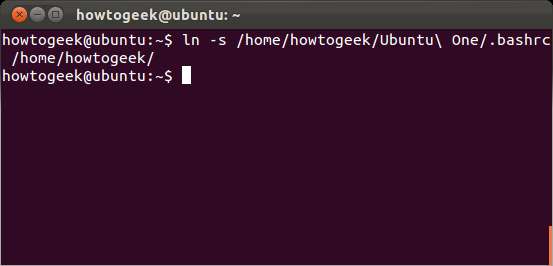
Bundan sonra ana klasörünüzü kontrol ederseniz, artık Ubuntu One klasöründeki dosyaya sembolik bir bağlantı olduğunu göreceksiniz.
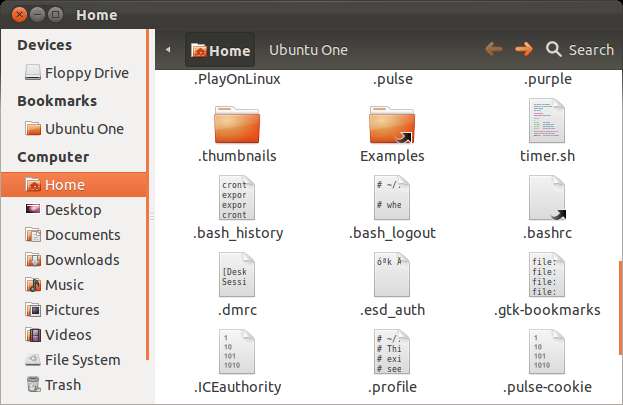
Diğer bilgisayarlarınızda, uygun sembolik bağlantıyı oluşturmak için orijinal yapılandırma dosyasını silmeniz ve aynı komutu çalıştırmanız gerekir.
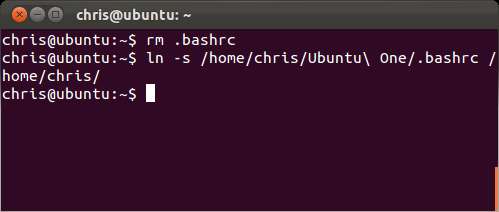
Herhangi bir konumdaki herhangi bir dosyayı senkronize etmek için bu yöntemi kullanabilirsiniz. Yine de çoğu zaman dosyayı Ubuntu One klasörüne kopyalamak daha mantıklı olacaktır.







